قابلیت ضبط تماس در گوشیهای سامسونگ بسته به منطقه متفاوت است و به دلیل محدودیتهای قانونی و نگرانیهای حریم خصوصی ممکن است در برخی کشورها غیرقانونی باشد.

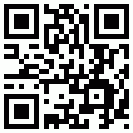 دریافت لینک صفحه با کد QR
دریافت لینک صفحه با کد QR

آموزش: راهنمای ضبط تماسهای تلفنی در گوشی سامسونگ
سايت خبری ايتنا , 11 آبان 1403 ساعت 4:11
قابلیت ضبط تماس در گوشیهای سامسونگ بسته به منطقه متفاوت است و به دلیل محدودیتهای قانونی و نگرانیهای حریم خصوصی ممکن است در برخی کشورها غیرقانونی باشد.
گوشیهای Samsung Galaxy با ارائه ویژگیهای پیشرفتهای، امکاناتی را فراهم کردهاند که در دستگاههای اندرویدی معمولی، مانند گوگل پیکسل (Google Pixel)، وجود ندارد. یکی از این قابلیتها، گزینه ضبط تماسهای تلفنی بهصورت داخلی است که میتواند برای ثبت مذاکرات مهم تجاری، نگهداری سوابق مکالمات قابل توجه یا ارجاع به گفتگویی در آینده بسیار مفید باشد.
قابلیت ضبط تماس در گوشیهای سامسونگ بسته به منطقه متفاوت است و به دلیل محدودیتهای قانونی و نگرانیهای حریم خصوصی ممکن است در برخی کشورها غیرقانونی باشد.
در برخی مناطق، ضبط تماس بدون رضایت طرف مقابل غیرمجاز است. اگر در منطقهای هستید که این ویژگی پشتیبانی نمیشود، ممکن است گزینه ضبط تماس در دستگاه شما نمایش داده نشود. استفاده از برنامههای ضبط تماس شخص ثالث نیز معمولاً نیاز به تنظیمات پیچیده یا روت کردن دستگاه دارد.
حتی اگر گزینه ضبط تماس در گوشی سامسونگ گلکسی شما موجود باشد، بهتر است قوانین محلی را بررسی کنید تا مطمئن شوید که ضبط تماس قانونی است و آیا نیاز به رضایت طرف مقابل دارد یا خیر. پس از اطمینان از جنبههای قانونی، میتوانید بهراحتی تماسها را بهصورت دستی یا خودکار روی دستگاه خود ضبط کنید.
ضبط تماس بهصورت دستی
اگر نیازی به ضبط همه تماسها ندارید، گوشی سامسونگ گلکسی شما این امکان را میدهد که بهصورت دستی از صفحه تماس شروع به ضبط کنید.



کد مطلب: 81585
آدرس مطلب: https://www.itna.ir/news/81585/آموزش-راهنمای-ضبط-تماس-های-تلفنی-گوشی-سامسونگ